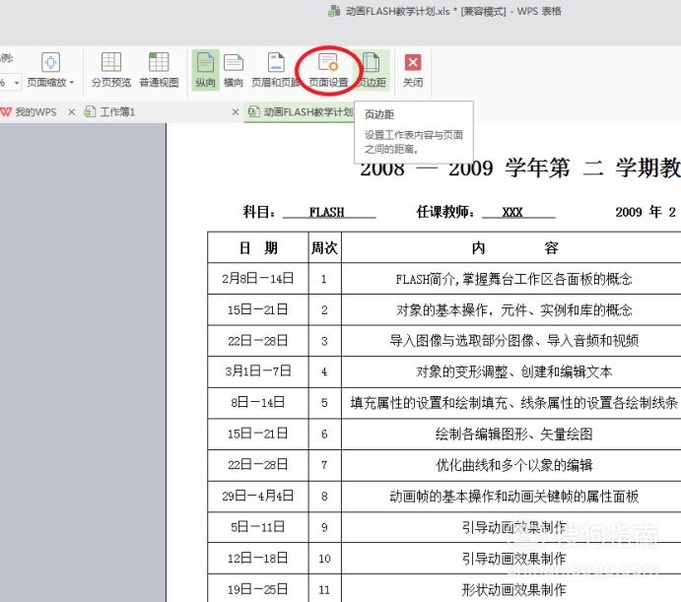如何解決Excel打印顯示范圍不完整
我們在使用Excel打印表格的時候,經常會遇到打印不完整的情況。下面就跟著小編,一步步來解決打印不完整的問題吧。
工具/材料
Excel
查找問題
-
01
這里我們可以看到表格的右側打印不完整,那么我們要怎么解決這個問題呢?
-
02
可以看到我們的打印分界線以外的區域被限制了,也就是超過分界線打印是無法顯示出來的。
- End
將整個表格設置為打印到一張紙上
-
01
我們可以先將打印方式設為打印到一張紙上,這樣可以讓我們整個表格都顯示到打印范圍。
執行文件--打印范圍--頁面設置,進入頁面設置打印范圍。 -
02
在我們彈出的頁面設置,將我們的調整設為:將整個工作表打印在一頁。
-
03
可以看到我們打印的范圍基本上都顯示出來了,當然如果你還是覺得無法解決顯示不完整的話,可以設置邊距的參數。
- End
調整邊距的分界線控制打印的范圍
-
01
我們可以打開頁邊距設置,此時可以調整頁邊距來控制我們的頁邊距范圍。
-
02
我們可以看到上下左右都有各種分界線,將我們的鼠標靠近分界線拖拽即可更改邊距范圍。
- End
調整縮放比例及表格的對齊方式
-
01
簡單的暴力點的,我們可以調整縮放比例來快速縮小表格的大小。
-
02
此時我們發現表格完全偏向左側,因此我們需要進一步調整表格的對齊方式。
-
03
點擊頁面設置,選擇頁邊距選項卡。
設置對齊方式,將居中勾選如有垂直居中也可以勾選垂直選項。 -
04
此時我們看到預覽效果是居中、垂直對齊,確定預覽方式后點擊確定即可完成設置。
-
05
實在不行的話,你可以將我們的紙張方向更改為橫向。
這樣可以將我們的范圍設置的更大,但如果數據比較多那建議使用前面的方法。 - End
特別提示
- 發表于 2017-11-20 00:00
- 閱讀 ( 906 )
- 分類:電腦網絡
你可能感興趣的文章
- “人像飛射”效果的實現方法 702 瀏覽
- 怎么設置QQ用回車鍵發送消息? 761 瀏覽
- 質感反光藝術字效設計教程 723 瀏覽
- Win10上如何正常運行VC6.0? 772 瀏覽
- pxcook如何對文字進行標注說明 1610 瀏覽
- 如何手動設置開機自啟動項? 835 瀏覽
- pdf文件太大如何壓縮 776 瀏覽
- 計算機基礎知識教程 859 瀏覽
- 如何進行快速摳圖操作 1021 瀏覽
- 怎樣使用內置軟件創建3D圖形 784 瀏覽
- 微信怎么轉發朋友圈 726 瀏覽
- 騰訊乘車碼在哪里? 879 瀏覽
- Photoshop鋼筆工具怎么巧妙使用 733 瀏覽
- 怎樣使用格瓦拉App購買五月天演唱會門票 896 瀏覽
- 如何往手機里下載MP3歌曲 713 瀏覽
- MAC上的excel如何添加圖表 1227 瀏覽
- 百度地圖怎么測量兩地的直線距離和行車距離 935 瀏覽
- 如何使用家長控制來管理電腦 737 瀏覽
- Excel如何快速查看所有公式&刪除公式保留數值 780 瀏覽
- 微信怎么刷公交地鐵 831 瀏覽
- 怎么查看電腦MAC地址 727 瀏覽
- 你想看顯微鏡下的細胞圖片嗎? 767 瀏覽
- 192.168.1.1路由器設置改密碼 1114 瀏覽
- 麻點銹蝕圖片制作教程 817 瀏覽
- 水墨拉伸效果的實現方法 781 瀏覽
- 如何去除Word文檔中的頁眉橫線 700 瀏覽
- dwg文件怎么打開?dwg文件用什么打開? 666 瀏覽
- Excel中的VLOOKUP怎么使用? 744 瀏覽
- ppt怎么設置背景 798 瀏覽
- word/wps雙面怎么打印 997 瀏覽
相關問題
0 條評論
請先 登錄 后評論
admin
0 篇文章
作家榜 ?
-
 xiaonan123
189 文章
xiaonan123
189 文章
-
 湯依妹兒
97 文章
湯依妹兒
97 文章
-
 luogf229
46 文章
luogf229
46 文章
-
 jy02406749
45 文章
jy02406749
45 文章
-
 小凡
34 文章
小凡
34 文章
-
 Daisy萌
32 文章
Daisy萌
32 文章
-
 我的QQ3117863681
24 文章
我的QQ3117863681
24 文章
-
 華志健
23 文章
華志健
23 文章
推薦文章
- 怎么下載H5的二維碼?
- 微信人工是怎么投票刷票拉票教程
- 企業微信公眾號怎樣發布內容才能吸引用戶?
- 餓了么積分如何使用
- Cinema 4D(C4D)中文免費版如何下載?
- 如何更改計算機的名稱?
- PS中如何拼接圖片
- 怎樣使用途牛旅游App國內游
- 微信投票刷票器微信投票刷票軟件免費版使用方法
- 如何在互聯網上快速搜索到想要的信息?
- GIF快手怎么發長視頻 快手發長視頻教程
- 戴爾外星人筆記本
- 如何把照片做成視頻,照片做成視頻的軟件
- 筆記本光驅怎么拆
- 這么簡單的pdf合并的方法,你知道嗎
- pdf圖片轉換成word文檔怎么轉
- 如何掌握互聯網創業的技巧?
- 絕地求生聲音如何設置
- 調整圖片為電腦壁紙色調
- 教你如何畫一個公章
- 如何設計二分圓環logo
- Windows7如何安裝字體文件
- Windows7如何備份注冊表
- Windows7如何修改錯誤的關聯
- 打印機可以打印文檔但不能打印圖片
- 怎么免費看某些視頻網站(優酷等)vip影片
- 怎樣更換Xmind墻紙背景
- 教你制作牛仔紋理文本效果
- 如何批量處理圖片尺寸
- 裝寬帶的詳細步驟、方法及流程